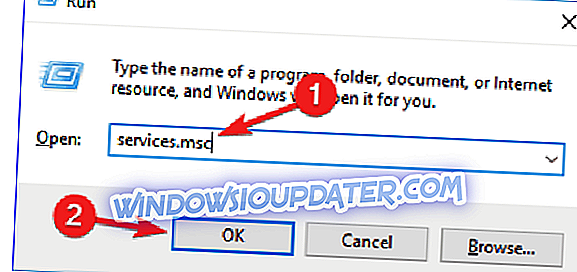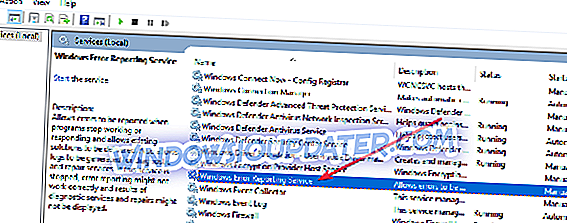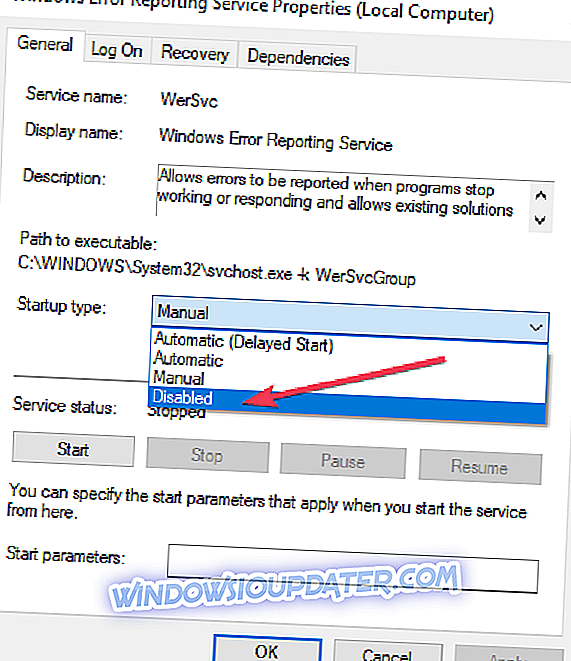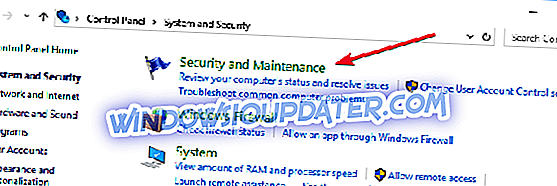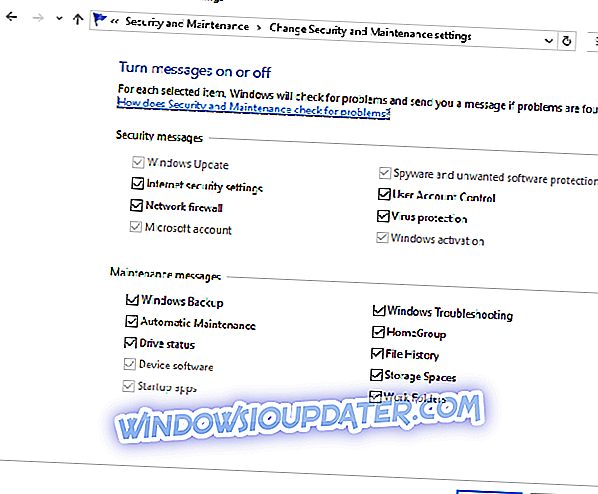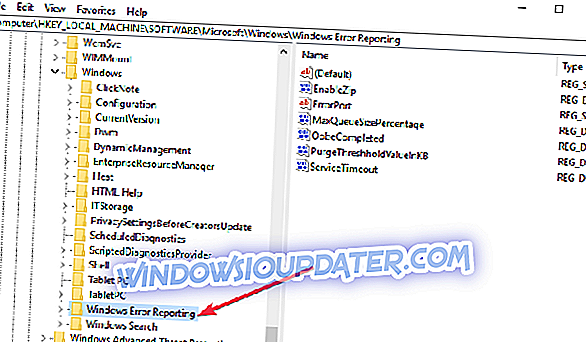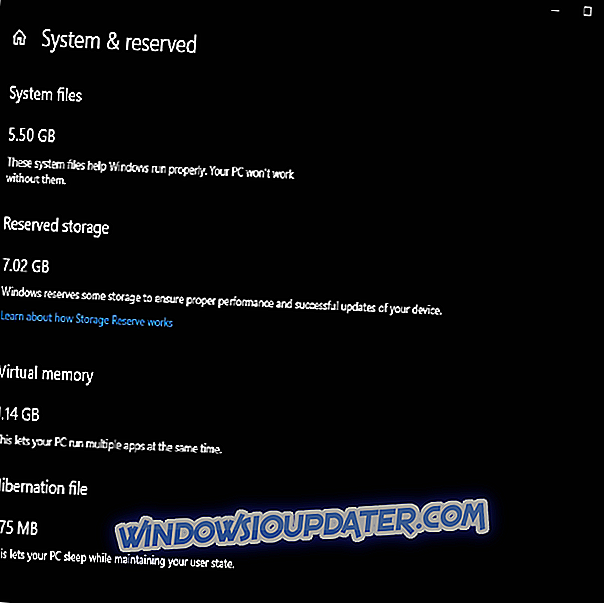Bagaimana untuk mengaktifkan atau melumpuhkan Perkhidmatan Pelaporan Ralat Windows 10
Perkhidmatan pelaporan ralat Windows 10 direka untuk membantu memastikan PC anda berfungsi secara optimum. Idea utama di sebalik Laporan Ralat Windows (WER) adalah untuk memastikan Microsoft mengetahui tentang isu pengguna yang bekerja dengan Windows.
Walau bagaimanapun, setiap versi Windows OS mempunyai perkhidmatan yang didayakan pada tetapan lalai. Tetapi pengguna individu boleh memilih untuk mematikan jika keperluan timbul. Artikel ini meneroka cara mendayakan atau melumpuhkan perkhidmatan pelaporan ralat pada Windows 10.
Bagaimana Perkhidmatan Pelaporan Ralat Windows 10 dan Mengapa
Laporan Ralat Windows 10 memberi tumpuan untuk menemui isu perkakasan dan perisian dari PC pengguna dan melaporkan kepada Microsoft. Dengan pangkalan data kemungkinan keluhan yang dialami dengan menggunakan Windows 10, Microsoft kemudian boleh menghantar penyelesaian untuk penyelesaian masalah.
Semasa bekerja dengan PC, sesetengah pengguna mengalami pop timbul atau peringatan yang meminta penyerahan laporan masalah. Laporan ralat Windows biasanya berlaku selepas kegagalan sistem, kemalangan program, tidak dapat memuatkan kesalahan atau kesalahan sistem operasi. Windows biasanya meminta pengguna untuk mengemukakan laporan ralat dalam talian untuk membantu membuat penyelesaian pada masa hadapan. Laporan masalah mungkin termasuk nama program, tarikh, masa ralat dan versi.
Perlukah saya nyahdayakan perkhidmatan pelaporan ralat Windows?
Pengguna Windows sering melumpuhkan pelaporan ralat disebabkan ruang cakera atau masalah privasi tetapi mungkin perlu melakukan penahan. Perkhidmatan pelaporan ralat untuk Windows 10 menawarkan manfaat ganda kepada Microsoft dan pengguna PC.
Setiap laporan ralat membantu Microsoft membangunkan pek perkhidmatan yang lebih maju untuk menangani masalah. Ini bermakna pengalaman pengguna yang lebih baik dengan Windows 10 berdasarkan maklumat yang dikumpulkan.
Langkah-langkah untuk melumpuhkan Perkhidmatan Pelaporan Ralat Window 10
- Gunakan Perintah untuk melumpuhkan Laporan Ralat Window 10
- Gunakan Editor Pendaftaran untuk melumpuhkan Laporan Ralat Window 10
Sama seperti versi lain, Windows 10 mempunyai antara muka pengguna grafik yang sedikit berbeza untuk melumpuhkan laporan ralat. Versi Windows OS yang lebih rendah mempunyai pelaporan ralat di bawah Tetapan Pusat Tindakan. Pada Windows 10 itu adalah fungsi Security & Maintenance yang memerlukan bekerja dengan pendaftaran.
Kaedah Satu: Gunakan Perintah untuk melumpuhkan Laporan Ralat Window 10
Ia satu proses mudah dan mudah. Berikut adalah langkah-langkah yang perlu diikuti:
- Gunakan kekunci pintasan. Dari papan kekunci tekan kekunci Windows + R. Ia harus menavigasi ke kotak dialog Run.
- Ke ruang terbuka jenis perkhidmatan dialog box.msc .
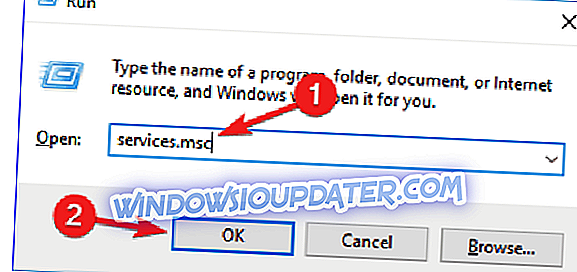
- Gerakkan kursor ke Perkhidmatan Pelaporan Ralat Windows dan klik kanan.
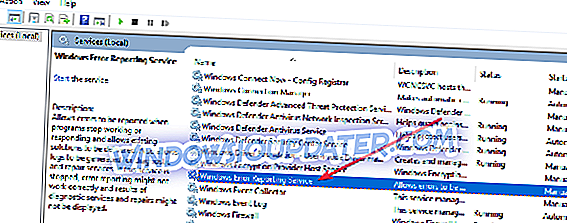
- Cari jenis Permulaan dan tatal melalui senarai menu jatuh di sebelah kanan.
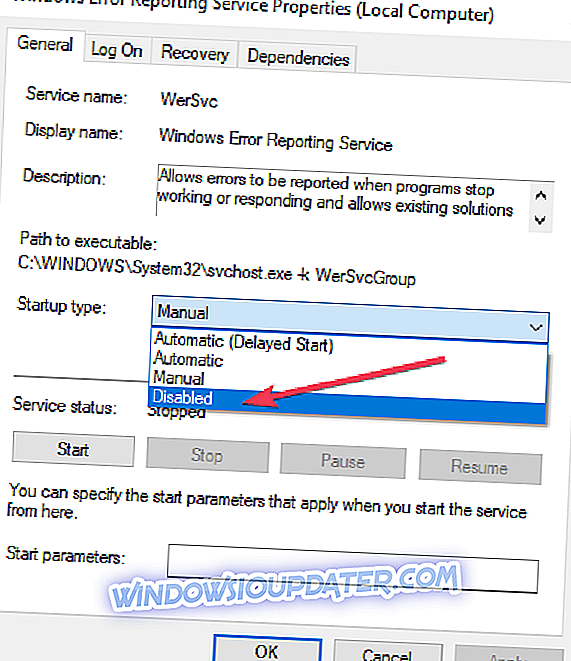
- Klik Disabled yang berada di bahagian bawah senarai.
- Klik ' OK ' atau memohon untuk menyelesaikan tindakan tersebut.
- Tutup tetingkap perkhidmatan untuk keluar. Sekarang proses telah selesai.
Catatan:
Dalam sesetengah kes, jenis Startup yang hampir dengan kurang upaya mungkin muncul sebagai kelabu. Ini bermakna pengguna memerlukan hak admin untuk meneruskan prosesnya. Oleh itu, log keluar dan log masuk sebagai pentadbir. Atau cari arahan arahan admin dengan menekan Windows key + X untuk memilih pentadbir prompt arahan.

Kaedah Dua: Gunakan Editor Pendaftaran
Menggunakan Editor Registry adalah satu lagi cara untuk melumpuhkan Perkhidmatan Pelaporan Ralat Windows 10 dengan selamat. Kaedah kedua untuk melumpuhkan perkhidmatan laporan ralat Windows termasuk tweaking pendaftaran. Tetapi pertama, anda perlu menyemak isu laporan ralat:
- Cari Panel Kawalan dari permulaan Windows.
- Klik Panel Kawalan> Sistem dan Keselamatan> Keselamatan dan Penyelenggaraan.
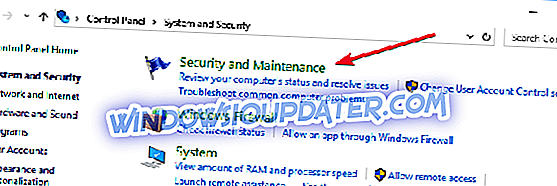
- Lihat masalah Laporan. Masalah laporan harus dipaparkan secara 'On'.
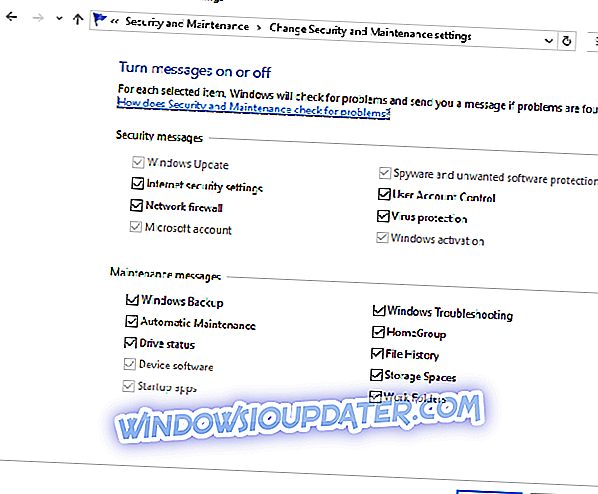
Langkah-langkah untuk melumpuhkan Perkhidmatan Pelaporan Ralat Windows menggunakan Editor Registry
- Cari apl editor pendaftaran di bawah:
- Pelaporan Ralat HKEY_LOCAL_MACHINE / SOFTWARE / Microsoft / Windows / Windows
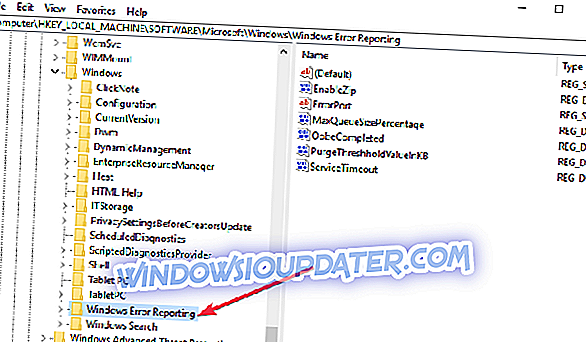
- Pelaporan Ralat HKEY_LOCAL_MACHINE / SOFTWARE / Microsoft / Windows / Windows
- Di sebelah kanan tetingkap anda, cari kunci pendaftar dalam kotak dialog.
- Klik pada pilihan 'dilumpuhkan' supaya kotak dialog boleh muncul. Gantikan nilai '0' dengan '1'.
- Jika tidak ada nilai maka buat yang baru dengan nama yang sama, ' Disabled '.
- Kemudian tetapkan nilai DWORD 32-bit baru kepada '1'.
- Ketuk 'OK' untuk membuat perubahan.
Catatan:
- Untuk mengesahkan bahawa perkhidmatan pelaporan ralat Windows telah dilumpuhkan, pergi ke Keselamatan dan Penyelenggaraan. Semak komen mengenai masalah laporan untuk melihat sama ada ia membaca atau mematikan.
- Untuk mengaktifkan semula perkhidmatan pelaporan ralat pada Windows 10, hanya tetapkan nilai kurang upaya kepada sifar. Pilihan lain ialah memadamkan nilai kurang upaya.
- Untuk mencipta DWORD baru dari editor pendaftaran seseorang perlu mencari Edit> Baru pada menu.
Ia agak mudah untuk melumpuhkan dan mendayakan perkhidmatan pelaporan ralat Windows 10 pada bila-bila masa. Dan memahami cara menggunakan Editor Registry atau pencari membuat semuanya lebih mudah.